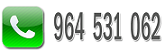En ocasiones necesitamos calcular rápidamente el coste del porte en albaranes de venta, presupuestos, etc. Evidentemente el porte de una mercancía, muchas veces está en función del tipo de artículo que se envía, del lugar de destino y de si se realiza un envío con el vehículo lleno o no. Para ello está diseñado este sistema de cálculo.
Para habilitar este sistema, hemos de configurar varios apartados:
Tarifas de transporte.- En [Ficheros > Transportistas > Tarifas] se crean y mantienen las tarifas de transporte.
Ficha de clientes.- En [Ficheros > Clientes > Mantenimiento] se establece la tarifa a aplicar según el cliente o incluso por "Asuntos" , si estos son destinos diferentes. En el artículo.- En [Mantenimiento de artículos > Solapa Tipo > Campo Unidad de transporte] se especifica lo que repercute el artículo en el porte a modo de kilos o longitud. Presupuestos y albaranes.- A la hora de presupuestar y vender se establece el transportista y la tarifa de porte a aplicar.
Unidad de Transporte
Antes de comenzar a establecer las tarifas, tenemos que definir qué es una "Unidad de Transporte".
Se refiere a una forma de medir lo que representan los artículos en el porte. Si el porte se cobra en función de los kilos que pesa, a un artículo que pesa 25 kilos pondremos en su ficha que representa 25 unidades de transporte. Sin embargo, si el porte se cobra en función de lo que ocupa, a un artículo que mide 3 metros lineales pondremos que representa 3 unidades de transporte.
Es por lo tanto muy importante cómo se va a imputar un porte en una venta.
Tarifas de transporte [Ficheros > Transportistas > Tarifas]
Hemos de tener presente que un transportista no tiene por qué ser únicamente una compañía de transporte, dado que podríamos tener en nuestra flota 3 vehículos que tienen una tarifa diferente debido a que son vehículos más o menos grandes. En este caso deberíamos dar de alta 3 transportistas.
También hemos de determinar las zonas de descarga que tenemos. Una de las formas podría ser el código postal, pero no tiene el porqué ser así. Podemos definir zonas a voluntad.
Una vez sabemos los transportistas y las zonas de descarga que tenemos, pasaremos a establecer las tarifas para los mismos, y es cuando empezamos a crear datos en este apartado de la aplicación.
Seleccionaremos un transportista y determinaremos en el campo [Viaje Completo] las [Unidades de Transporte] necesarias para llenar el vehículo (ver definición de Unidad de Transporte en el apartado anterior). Seguidamente iremos añadiendo líneas que corresponderán a las zonas de descarga, y para cada una de ellas estableceremos el precio para el porte de un viaje completo, y el precio para el porte de unidades sueltas.
Una vez todo definido pulsaremos Aceptar y quedará la tarifa almacenada. Así para todos los transportistas.
Ficha de clientes [ Ficheros > Clientes > Mantenimiento]
A la ficha de cliente podemos incorporarle su transportista habitual, esto está en la solapa [Propiedades], en los campos [Transportista Habitual] y [Tarifa de Transporte].
Pero, si un cliente tiene diferentes destinos, y estos se establecen en la solapa de [Asuntos] (segunda solapa), también podemos poner los transportistas y las tarifas en cada uno de sus destinos, seleccionándolos e incorporando los datos en los campos [Transportista Habitual] y [Tarifa de Transporte].
Ficha de artículo [Mantenimiento de artículos > Solapa Tipo > Campo Unidad de transporte]
A cada artículo debemos especificarle las unidades de transporte que supone para hacer el cálculo en los albaranes. Esto se pondrá en [Mantenimiento de artículos -> Solapa Tipo -> Campo Unidad de transporte]. (Ver definición de Unidad de Transporte anteriormente en esta página para más información).
Presupuestos y albaranes
Ya solamente falta gestionar el cálculo de todo lo anteriormente expuesto mediante el mantenimiento de presupuestos y albaranes de venta. Para ello deberá indicarse el transportista y la tarifa en la cabecera del albarán/presupuesto y pasar a registrar líneas de detalle. Los cálculos se realizarán automáticamente y aparecerán en el totalizador "Portes" de la ventana de Albaranes/Presupuestos.